Bạn có biết các nhà văn thường băn khoăn về điều gì không? Ngoài việc làm thế nào để tạo ra những tác phẩm có sức lôi cuốn, một điều khác cũng làm các nhà văn phải suy nghĩ, đó chính là làm sao để biết được rằng họ đã dành bao nhiêu thời gian để viết một tác phẩm. Nếu bạn sử dụng Microsoft Word, bạn thật là may mắn, Microsoft Word có thể dễ dàng cho bạn biết bạn đã dành bao nhiêu thời gian để chỉnh sửa tài liệu.
Khi bạn bắt đầu làm việc trên một tài liệu mới, Microsoft Word sẽ bắt đầu tính giờ. Khi bạn tiến hành lưu tài liệu, Word cũng đồng thời lưu lại thời gian bạn đã dành để làm việc trên file tài liệu đó trong siêu dữ liệu (metadata) của file. Mỗi khi bạn mở file lên để làm việc cho đến khi lưu file lại, Word sẽ tự động cộng thêm thời gian mới vào siêu dữ liệu. Tính năng này giúp bạn nắm được tổng thời gian bạn bỏ ra để làm việc với tài liệu. Bạn có thể dễ dàng biết được thời gian bạn dành cho việc chỉnh sửa tài liệu, cũng như những thông tin khác như khi nào tài liệu được sửa đổi hoặc in lần cuối ngay trong chính phần mềm Microsoft Word hoặc trong Windows File Explorer.
Những thông tin này đặc biệt hữu ích nếu bạn muốn theo dõi thời gian bạn đã làm việc trên tài liệu, giúp việc báo cáo thời gian, tiết độ công việc cho một khách hàng hoặc sếp trở nên dễ dàng hơn.
Tuy nhiên, có một điều quan trọng cần lưu ý khi tham khảo những thông tin này, đó là Word sẽ không phân biệt được thời gian bạn thực sự đang chỉnh sửa tài liệu, mà chỉ là thời gian tài liệu được mở. Vì vậy, nếu bạn mở một tài liệu và để đó cả ngày mà không làm việc, thì thời gian đó vẫn sẽ được tính vào thời gian bạn làm việc với tài liệu.
Mở tài liệu mà bạn muốn xem thông tin. Sau đó vào mục File.
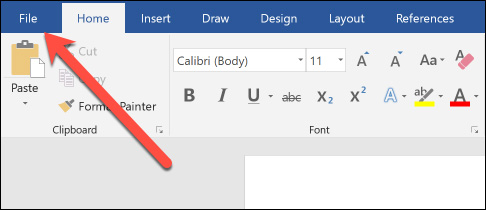
Trên thanh menu tùy chọn bên phải, bạn hãy nhấp vào mục “Info” (mục này có thể đã được chọn theo mặc định khi bạn mở menu “File”).
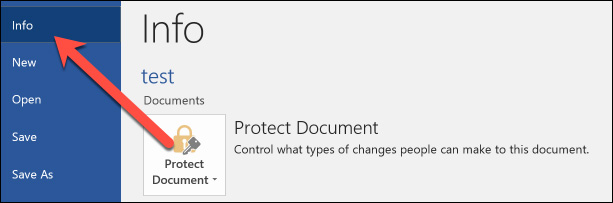
Nhìn sang bên phải mục "Info", nhiều thông tin khác nhau về tài liệu của bạn sẽ hiển thị tại đây. Trong phần "Properties", bạn sẽ thấy nội dung "Total Editing Time", đây chính là thời gian là bạn đã bỏ ra để làm việc với tài liệu. Lưu ý rằng Word luôn hiển thị thời gian bằng phút, bạn sẽ không thấy giờ hoặc giây.
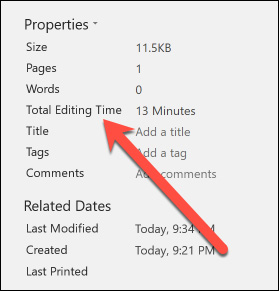
Với Windows File Explorer, bạn thậm chí sẽ không cần phải mở một tài liệu Word để tìm thông tin này. Thay vào đó, bạn có thể mở cửa sổ properties của tài liệu ngay từ File Explorer.
Đầu tiên, bạn nhấp chuột phải vào tệp và sau đó chọn mục "properties" từ menu tùy chọn.
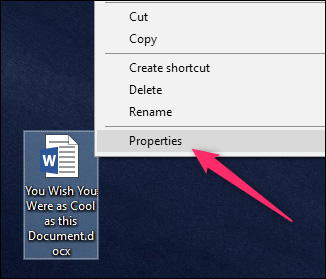
Trong cửa sổ Properties, chuyển sang tab "Details", cuộn xuống một chút và bạn sẽ thấy mục "Total Editing Time".
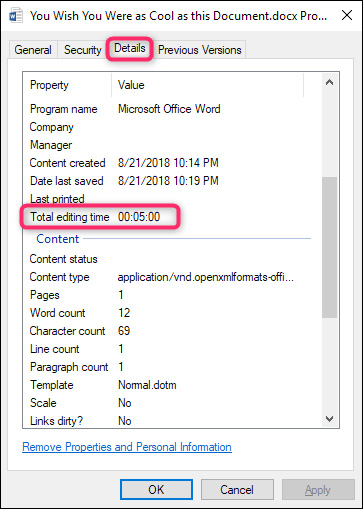
Trên đây là tất cả các bước giúp bạn lấy được thông tin về thời gian bạn chỉnh sửa một file word. Đây là một tính năng tuy nhỏ nhưng rất tiện dụng trong nhiều trường hợp cũng như tình huống công việc.
Xem thêm:
Nguồn tin: quantrimang.com
Ý kiến bạn đọc
Những tin mới hơn
Những tin cũ hơn